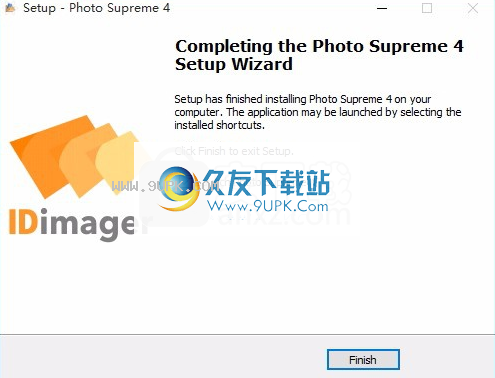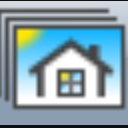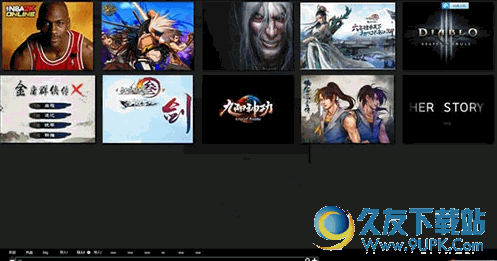Photo Supreme 4是一款专业的图片管理工具。对于图片管理Photo Supreme 4可是非常的有他的一套。用户可以用它标记您的每张照片;该程序允许用户通过对图像,视频或其他文件进行分类和组织来对其进行管理,并且它将基于文件的可用详细信息对文件进行分类,包括技术照片详细信息,包括磁盘上的文件位置等。属性,您可以向图像添加标签,使用说明丰富文件,或添加自定义信息;这听起来是一项非常耗时的任务,但是一旦完成了这项工作,您将受益于许多优势;通过此工具,用户可以使用各种条件或组合快速检索图像;在该程序中,用户可以导入新图像文件,管理图像文件,在文件夹中对其进行整理,使用第三方工具进行修饰或将它们发送到您喜欢的照片共享站点;需要他们的用户可以下载体验。
破解方法:
1,程序安装完成后,不要先运行程序,打开安装包,然后将文件夹中的破解文件复制到粘贴板上
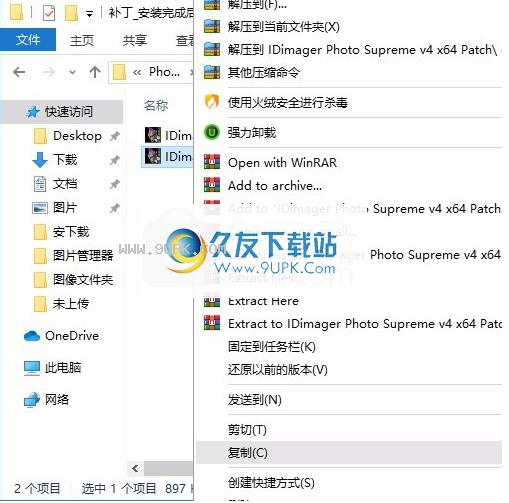
2,然后打开程序安装路径,将复制的破解文件粘贴到相应的程序文件夹中,然后双击运行
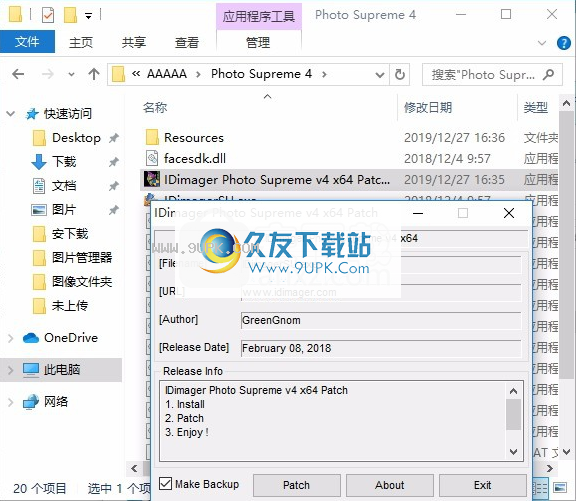
3.在弹出的界面中单击补丁功能按钮以破解程序。完成上述步骤后,您可以双击该应用程序以将其打开。这时,您可以获得相应的破解程序。
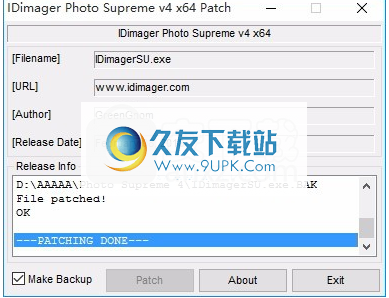
软件特色:
强大的搜索功能;您现在可以查询目录中所有图像的信息
灵活的组织能力;您可以将驻留在完全不同的文件夹,甚至不同的介质甚至是断开的介质中的图像分组到目录中
过程将图像放入目录的过程称为导入,在导入过程中,您可以从硬盘驱动器导入现有图像或将文件复制到目标文件夹。
您将始终控制图像在文件系统上的存储位置,并且目录包含对文件的引用。
导入操作有两种类型:在指定的文件夹中导入文件,并且文件已经在硬盘驱动器上的正确文件夹中
导入复制到指定文件夹的文件,文件需要复制到硬盘驱动器上的正确文件夹
使用说明:
资产和元数据编目是列出要包含在目录中的内容的过程(源WikiPedia)。在资产管理的上下文中,目录是一个参考索引,可用于
组织,管理和检索您的资产。
通常,您将使用Photo Supreme来管理图像文件。这些资产是图像。
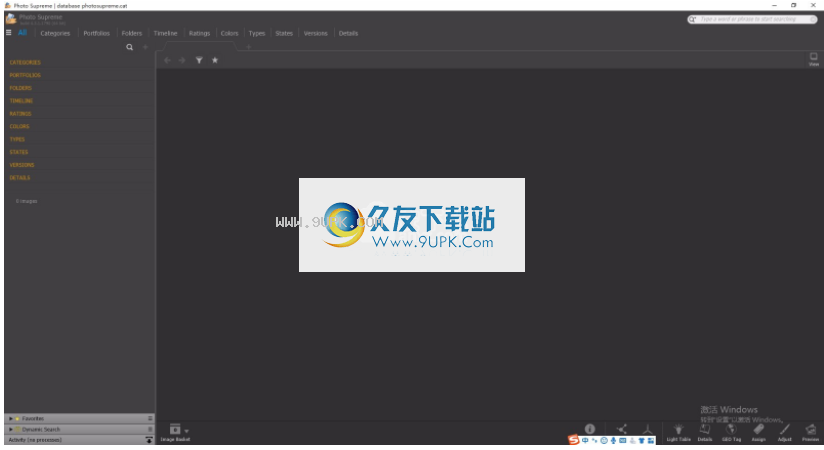
但是,使用Photo Supreme,您还可以管理非图像文件,包括视频文件,文本文档或任何其他文件类型,因此术语“文件”将更好地涵盖Photo Supreme中管理的资产类型。在本文档的其余部分中,我们将讨论
没有图像,但是您可以使用您决定管理的任何类型的文件替换该图像
与软件。
您的图像都有属性,属性和/或特征。此类属性的一些示例包括:文件名,文件大小,文件存储位置的文件夹。使用数码相机拍摄图像时,相机会将图像的像素写入文件,但还会向文件中添加信息,并附带用于记录图像的技术细节。这些技术细节(Exif)包含有关图像的信息,例如相机品牌,相机型号,拍摄日期,像素大小,使用的光圈,焦距,镜头型号,镜头范围等。这些也是资产的属性。然后是一组嵌入GPS芯片的摄像机。这些相机会自动将GEO坐标写入图像文件,有时甚至包括位置详细信息,例如国家/地区,城市,位置。
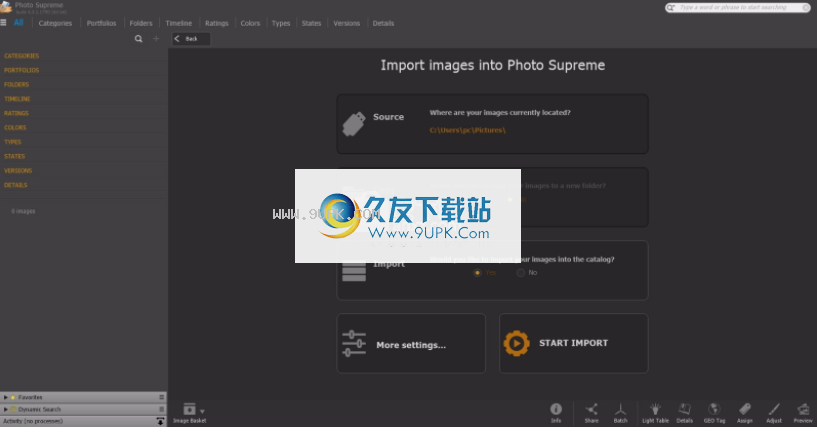
您可以在Photo Supreme中管理资产的几乎所有可能属性(图像/视频/ ...)。
收集到的有关您的资产的属性集称为“元数据”。元数据是一个通用名称,用于覆盖用于描述某些内容的信息集。简而言之:元数据是描述资产的一组属性。
目录是用于组织,管理和检索资产的参考索引。 Photo Supreme使用数据库系统来存储此信息。这是一个SQLite,或者对于Server Edition,这是一个SQL Server或PostgreSQL数据库。这些数据库系统中的每一个几乎都允许无限制的文件大小(所有限制都是理论上的)。目录是数据库。
通过在目录中添加资产(图像),您将告诉Photo Supreme您要管理这些文件。然后,将图像的许多属性添加到目录中,并将自动填充它们。这包括文件系统详细信息,文件详细信息和技术详细信息(Exif)。另外,可选地,将预先存在的描述导入目录中。这包括预先存在的IPTC和XMP。
将图像导入目录后,您可以使用许多Photo Supreme功能来组织Portfolio相册中的图像,通过添加诸如关键字之类的元数据来管理图像,或者使用高级搜索功能来检索它们。

将图像放置在目录中之后,您可以使用Photo Supreme创建其他元数据或扩展现有的元数据。
目录软件和文件浏览器的比较尽管文件系统浏览器可以在文件系统上的单个文件夹中处理图像,但是Photo Supreme作为目录软件依赖于其目录数据库,并允许您处理目录中的图像。
简而言之:Photo Supreme不受文件系统的限制。
明显使用分类软件的一个明显缺点是,您必须首先通过导入来使软件意识到这些图像。但是,执行初始导入过程所需的时间很快就会被浏览目录时节省的将来时间所抵消。

导入已经在其指定文件夹中的文件
这是一个导入过程,其中文件已经在硬盘驱动器上的正确文件夹中,并且您要使用Photo Supreme管理这些文件。通过将它们导入目录,文件的物理位置保持不变。因此,不需要复制过程。
时首次运行导入时,建议您仅导入图像的一个子集,而不是首先导入所有图像文件。首先,您需要熟悉导入的工作方式以及目录中的导入结果。创建一个测试文件夹,然后将一组代表性的图像复制到该测试文件夹中。为了进行测试,建议您复制几百张图像。
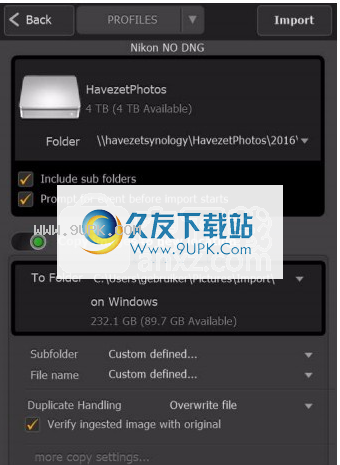
导入要导入测试集,请打开“汉堡包”菜单,然后单击“导入到目录”选项。
要快速导入图像,请按照下列步骤操作:
1.选择一个来源。单击第一个按钮,然后选择源文件夹。在这种情况下,这是我们刚刚创建的测试文件夹。
2.我们不想将图像复制到新的目的地,因此请确保通过选择“否”按钮可以关闭复制功能。
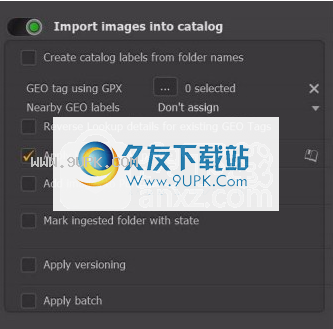
3.当然,我们想将图像导入目录
4.开始导入现在开始导入过程,您的图像将在目录中定义。
图像的现有属性(元数据)也将导入到目录中。另外,现有的关键字将转换为目录标签。
您会看到在“导入”对话框的顶部,我选择了一个配置文件。可以根据您的个人需求自定义导入过程,然后将这些导入定义存储为配置文件。在下拉菜单中,我可以选择要使用的配置文件。

软件功能:
1,高级搜索功能;多标签浏览;导入和捕获图像;
2,并排比较(最多6张图片);关键字注释;先进的GEO标记;
3.小组中的形象组织;反复检测;
4.与Flickr,Smugmug,Zenfolio,Google +(以前称为Picasaweb),FTP,电子邮件共享图片;
5.双显示器支持;创意分享支持;无损图像编辑;
6.支持达尔文核心元数据;动态收集;人脸检测
安装步骤:
1.用户可以单击本网站提供的下载路径下载相应的程序安装包
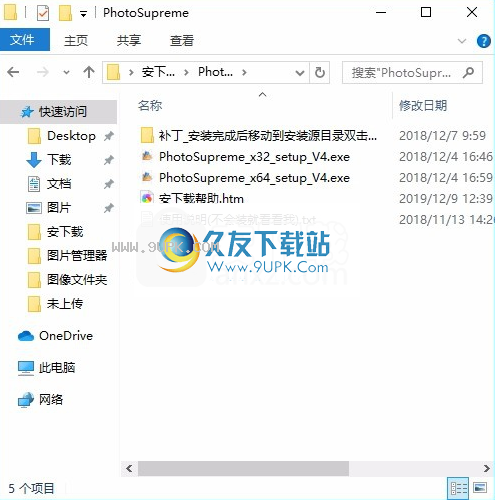
2,只需使用解压功能打开压缩包,双击主程序进行安装,并弹出程序安装界面
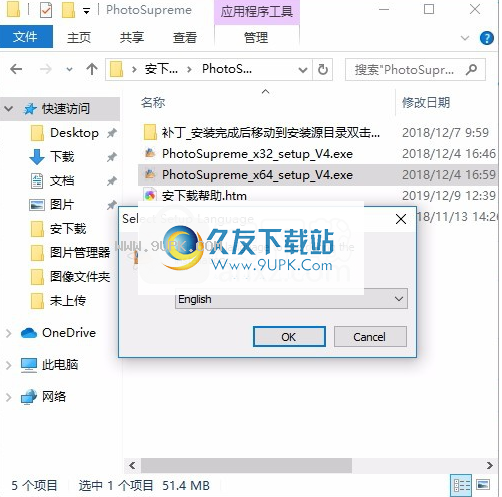
3.同意协议条款,然后继续安装应用程序,单击同意按钮
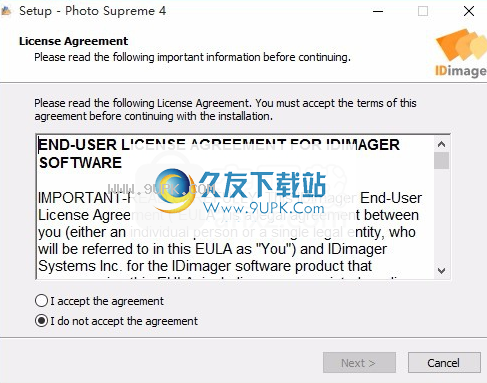
4.您可以单击浏览按钮来根据需要更改应用程序的安装路径。
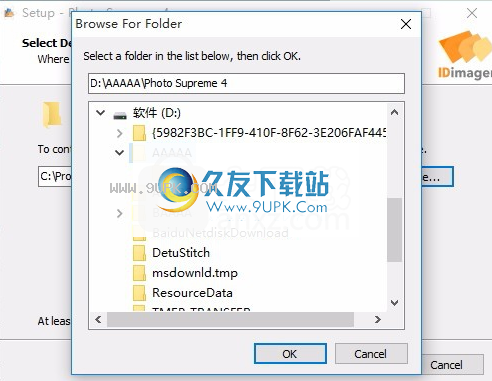
5.是否可以根据用户需要创建桌面快捷方式。
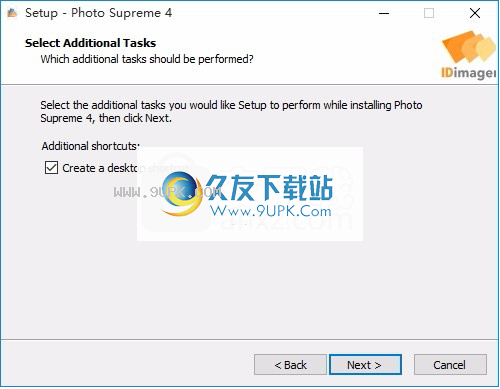
6.现在准备安装主程序,单击安装按钮开始安装。
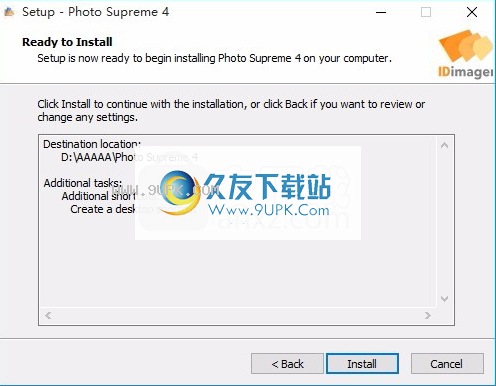
7.弹出应用程序安装进度栏加载界面,等待加载完成
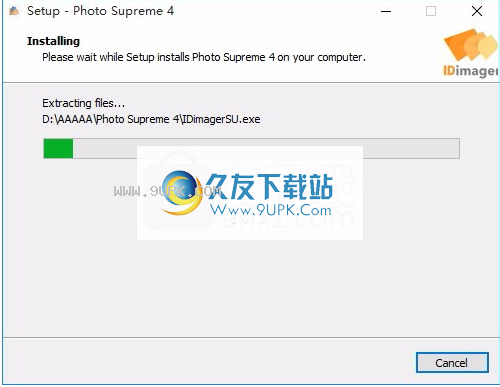
8.根据提示单击“安装”,弹出程序安装完成界面,单击“完成”按钮。